Samsung учетная запись вход с компьютера. Как создать аккаунт в google на телефоне samsung (андроид): подробная инструкция регистрации и видео. Создание учетной записи Samsung на смартфоне
Как создать аккаунт в Самсунг

Компания Samsung так же, как и многие другие производители смартфонов, предлагает своим клиентам создание собственного аккаунта. Такой аккаунт позволит объединить в себе все сервисы Samsung. Кроме того, в нём можно сохранять важные данные. Ниже вы сможете узнать о том, как создать Самсунг аккаунт.
Что даёт аккаунт Самсунг?
При создании новой учётной записи в Samsung пользователь получает множество функций, которые могут оказаться крайне полезными в использовании мобильного устройства (особенно на смартфонах Галакси Дуос). По большей части эти функции проявляются в синхронизации между несколькими устройствами, выполняемой в автоматическом режиме.
Синхронизация позволяет просматривать различные данные с компьютера или любого другого устройства, на котором выполнена авторизация с того же аккаунта. Кроме того, благодаря синхронизации можно быстро передавать файлы с одного Андроида на другой. На большинстве смартфонов (например, на Galaxy J3) Самсунг доступна синхронизация следующих приложений:
- контакты;
- календарь;
- заметки;
- Samsung Pay;
- закладки браузера;
- сведения из приложений.
Процедура регистрации
Прохождение регистрации доступно только для владельцев устройств Samsung. Так что, если вы хотите зарегистрироваться в представленном сервисе, то для начала приобретите продукцию данной компании. После этого можно приступать к созданию учётной записи.
Пошаговая инструкция по прохождению регистрации на телефоне или планшете:
1.Подключитесь к интернету (можно подключиться к Wi-fi или использовать 3G/4G соединения).
2.Откройте главное меню своего устройства.
3.Перейдите в раздел «Настройки».
4.Найдите и откройте раздел «Облако и учетные записи».
5.Выберите пункт «Учетные записи».

6.Нажмите кнопку «Добавить».
7.Выберите раздел «Samsung account» и нажмите «Добавить».
8.В открывшемся окне вам предложат заполнить регистрационную анкету, в которой необходимо указать следующие параметры: адрес электронной почты (вводите действующий e-mail, так как на него придёт письмо с подтверждением), пароль, год рождения, имя и фамилию.
9.Заполнив все параметры, нажмите «Далее».
10.Ознакомьтесь с условиями использования и поставьте галочку напротив пункта «Принимаю все».
11.Далее, останется лишь подтвердить регистрацию, перейдя по специальной ссылке из письма, которое придёт на указанный e-mail.
Прохождение регистрации на компьютере
Если у вас нет возможности создать аккаунт через смартфон Samsung Galaxy A3 или с помощью любого другого мобильного устройства, то вы можете выполнить эту операцию через свой компьютер. Такая процедура производится следующим образом:
1.Выполните переход на сайт компании (для этого можете воспользоваться поиском либо перейти по ссылке www.samsung.com/ru/).

2.Нажмите на кнопку «Вход в систему».
3.На открывшейся странице выберите пункт «Регистрация».
4.Ознакомьтесь с условиями пользования и поставьте галочку напротив пункта «Принимаю все» (если вы не согласны с условиями, то пройти регистрацию не получится).
5.Нажмите кнопку «Принять».

6.Далее, пользователю предложат заполнить регистрационную анкету, состоящую из следующих пунктов: электронная почта (необходимо указывать действующую почту, так как она пригодится в дальнейшем), пароль и подтверждения пароля, имя, фамилия, дата рождения.
7.Заполнив все свободные поля, пройдите каптчу и нажимайте «Далее».
8.После этого необходимо подтвердить операцию. Для этого зайдите на почтовый ящик, который был указан в заявке и перейдите по ссылке из полученного письма (если вам не пришло письмо, то проверьте правильность введённого адреса электронной почты или отправьте письмо повторно, нажав соответствующую кнопку).

9. После перехода по ссылке из письма откроется новая страница, на которой необходимо нажать «Запустить».
Выполнив указанные выше действия, любой желающий сможет создать аккаунт Samsung и начать пользоваться всеми функциями, которые были указаны в начале статьи.

Сброс аккаунта
При продаже мобильного устройства или планшета рекомендуется делать сброс аккаунта Samsung, чтобы обезопасить свои данные. Произвести сброс гораздо проще, чем зарегистрировать аккаунт. Так, если вам необходимо удалить свой профиль с определённого устройства, то выполните следующие действия:
- Откройте главное меню своего устройства.
- Перейдите в раздел «Настройки».
- Выберите пункт «Облако и учётные записи».
- Зайдите в «Учетные записи».
- Выберите вкладку «Samsung account».
- Перейдите в «Опции», нажав на кнопку, расположенную в правом верхнем углу страницы.
- Выберите пункт удаление.
- Подтвердите процедуру.
Подведём итоги
Если вы пользуетесь смартфонами (например, Galaxy J1, J2, A5), планшетами или любым другим устройством от компании Samsung, то можете зарегистрировать собственный аккаунт в представленной системе. Таким образом, вы получите полный доступ к различным функциям, которые значительно улучшают процесс использования устройств от данной компании. Процедура регистрации аккаунта Samsung доступна как со смартфонов, так и через компьютер. При этом, если вы хотите сэкономить своё время на создании учётной записи, то воспользуйтесь пошаговыми инструкциями, представленными в статье.
Если же вы захотите продать свой смартфон или просто перестанете им пользоваться, то можете в любой момент отключить учётную запись Samsung со своего устройства. О том, как происходит отключение созданного аккаунта, можете узнать, прочитав инструкцию, представленную выше.
Как создать аккаунт Google на Samsung Galaxy
В этой статье вы узнаете как создать аккаунт, если у вас его нет. Если аккаунт есть, то повторная регистрация не нужна — просто войдите в аккаунт.
Как создать аккаунт Google со смартфона или планшета Samsung
Подключитесь к интернету.
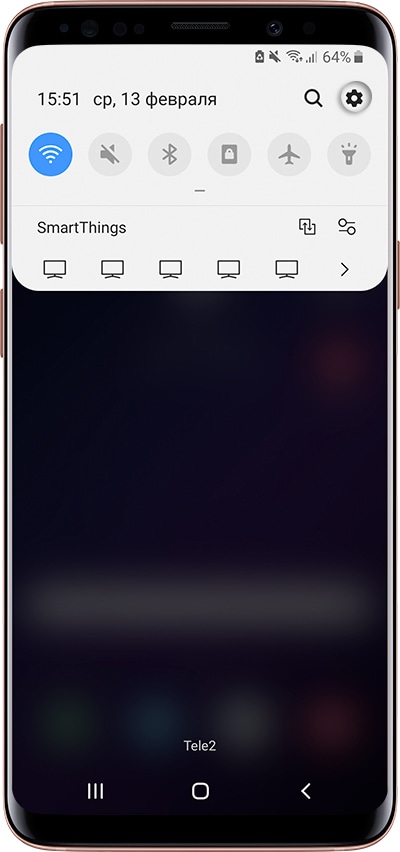
Выберите пункт «Учетные записи и архивация» или «Облако и учетные записи». Если такого пункта нет, перейдите к следующему шагу.
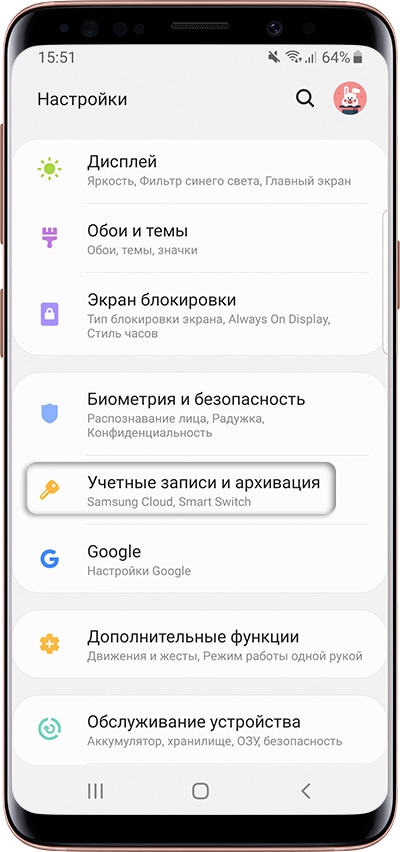
Выберите пункт «Учетные записи».
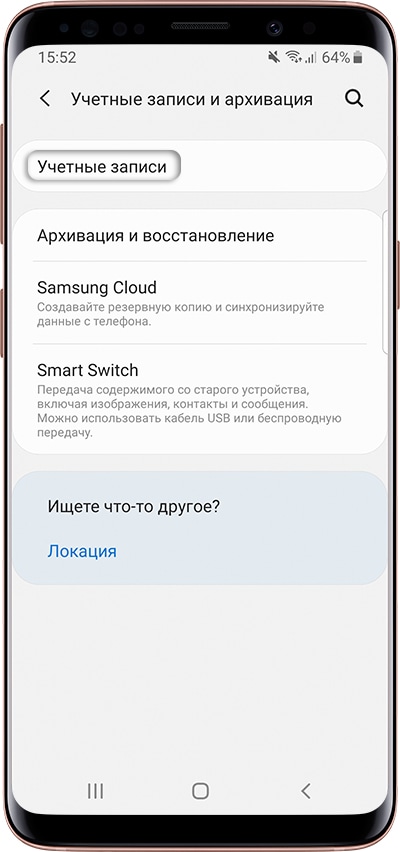
Выберите пункт «Добавить учетную запись».
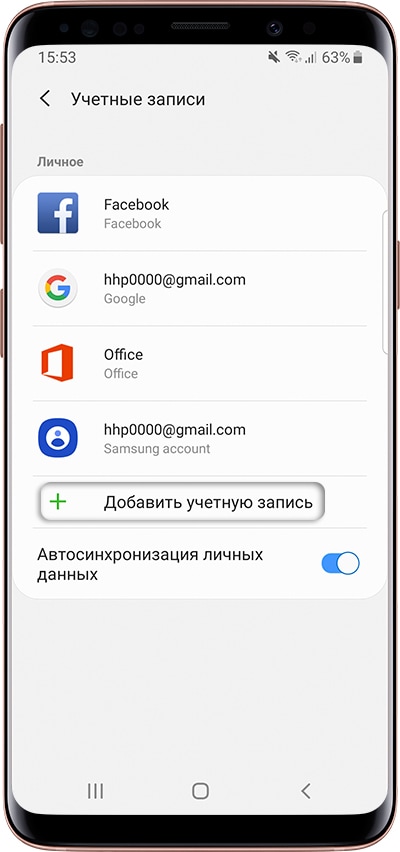
Выберите пункт «Google».

Выберите пункт «Создать аккаунт».
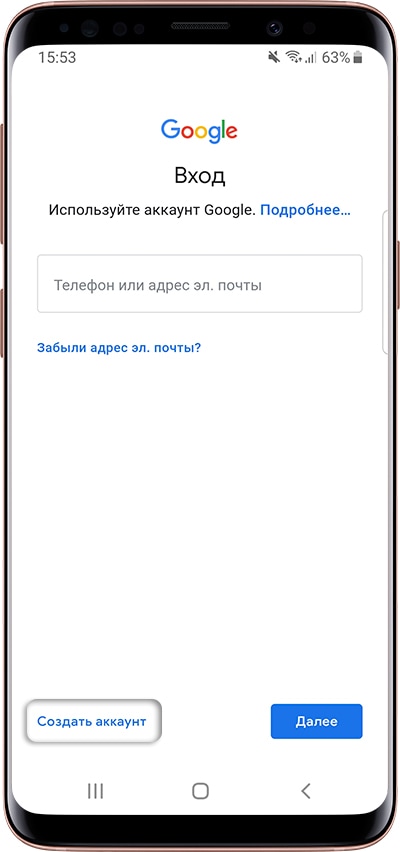
Напишите свои имя и фамилию и нажмите «Далее».
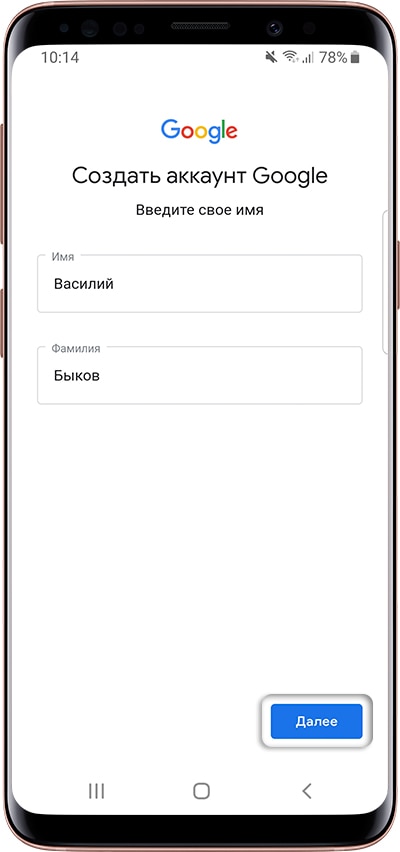
Укажите дату рождения и пол, нажмите «Далее».
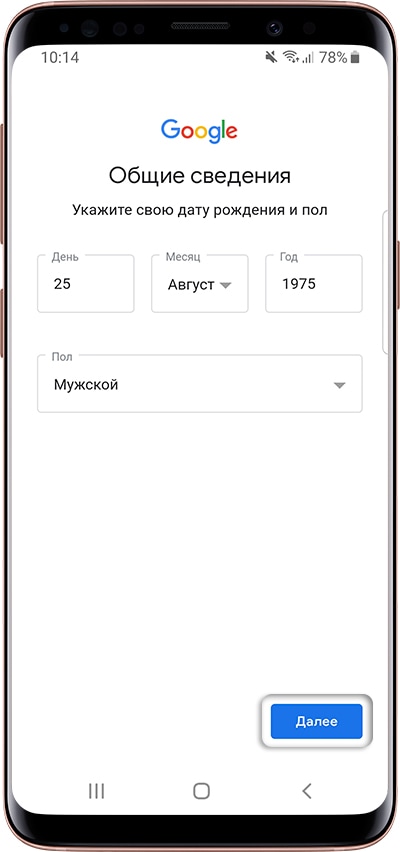
Google создаст аккаунт только если вам 13 лет или больше. Если по дате рождения вам будет меньше 13-ти лет, появится ошибка: «Вы не можете создать аккаунт Google из-за ограничений по возрасту».
Придумайте имя пользователя (логин): уникальную комбинацию английских букв и цифр без пробелов. В качестве имени пользователя лучше использовать несколько цифр мобильного телефона и первую букву имени — легко диктовать и запомнить. Запишите имя пользователя, чтобы не забыть.
Напишите имя пользователя и нажмите «Далее». Если кто-то уже использует такое имя пользователя, появится ошибка. В таком случае добавьте или удалите пару символов и попробуйте еще раз.
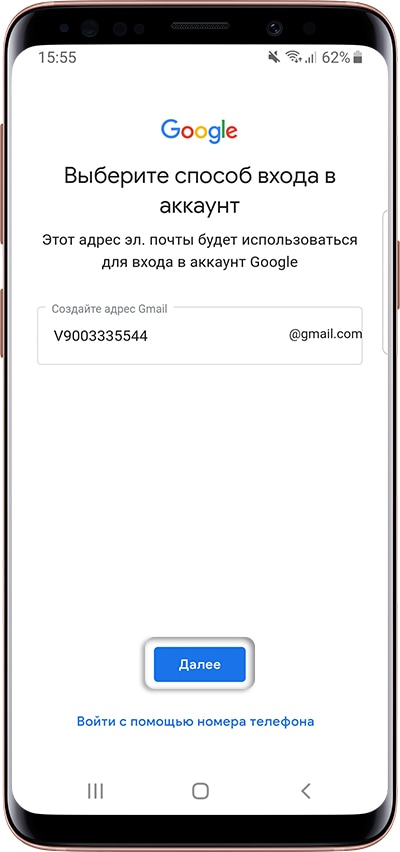
После логина придумайте пароль: комбинацию английских букв, цифр и специальных символов. Надежный пароль содержит не менее 12-ти символов: Zx34_29vdPCW. Запишите пароль, чтобы не забыть.
Введите пароль два раза и нажмите «Далее».
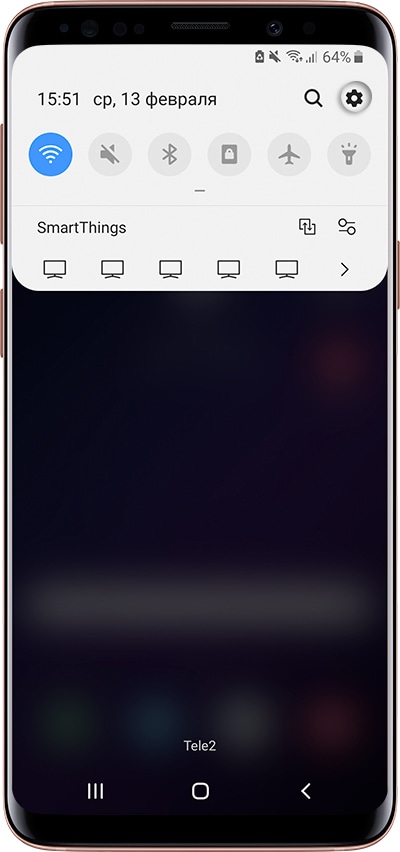
Появится предложение привязать аккаунт к номеру телефона. Нажмите «Пропустить». Вы сможете добавить номер позже.
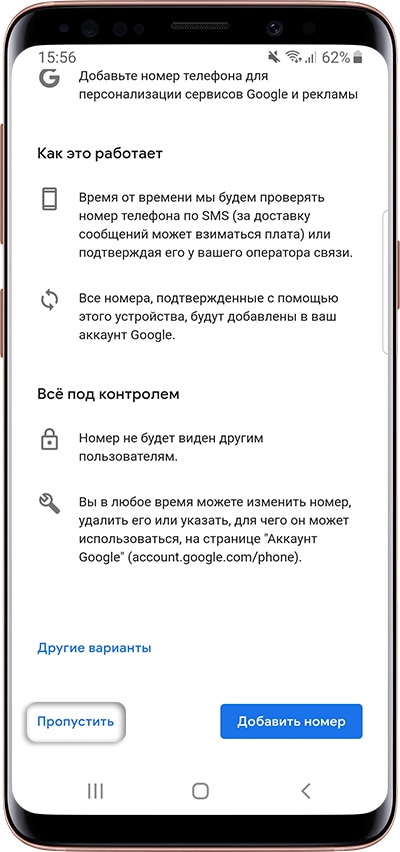
На следующем экране появятся условия использования аккаунта. Просмотрите, пролистайте вниз и нажмите «Принимаю».
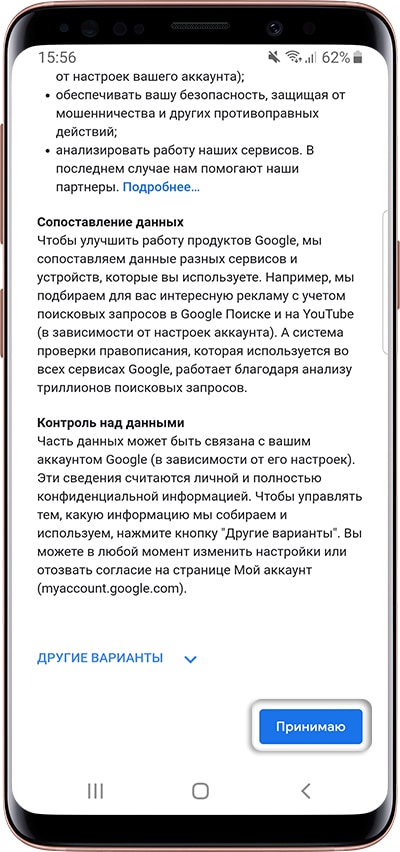
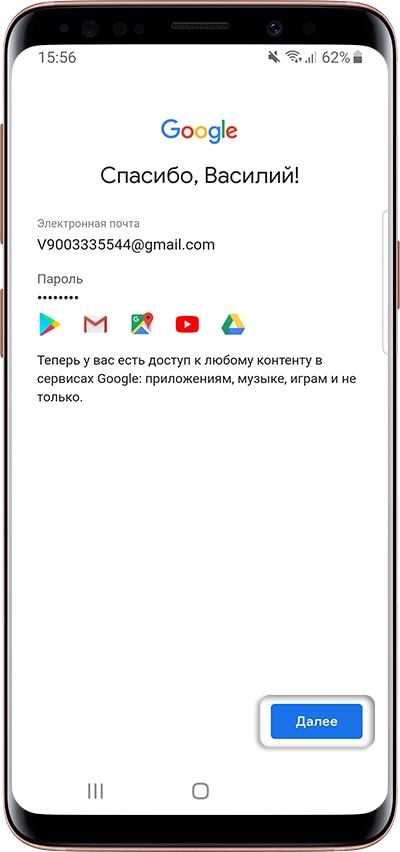
Готово, аккаунт добавлен.
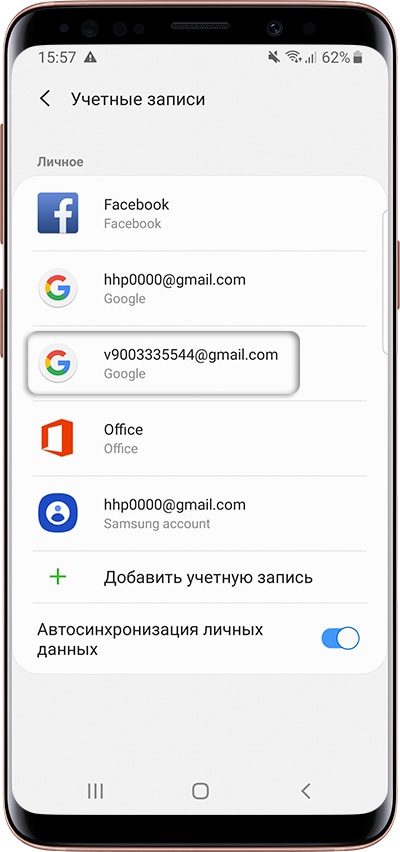
Если появляется ошибка: не удается установить надежное соединение с сервером
Ошибка означает, что возникли проблемы с интернет-соединением. Чтобы ее устранить:
- Убедитесь, что на устройстве установлены правильные дата, время и часовой пояс.
- Перезагрузите мобильное устройство.
- Подключитесь к другому источнику интернета (другой Wi-Fi или мобильный интернет).
- Попробуйте зарегистрировать аккаунт еще раз.
Если не получается создать аккаунт со смартфона или планшета
Создайте аккаунт с компьютера, а затем добавьте его на мобильное усторойство.
Как создать учётную запись на самсунг?
 Сегодня большинство пользователей мобильной техники пользуются смартфонами. Такие сенсорные телефоны в последнее время стали очень популярными. Последние модели смартфонов работают на основе операционной системы андроид. В том числе, и телефоны марки Samsung. Эта корейская компания выпускает весьма качественную электронную технику. В связи с этим Samsung можно считать главным конкурентом компании Apple.
Сегодня большинство пользователей мобильной техники пользуются смартфонами. Такие сенсорные телефоны в последнее время стали очень популярными. Последние модели смартфонов работают на основе операционной системы андроид. В том числе, и телефоны марки Samsung. Эта корейская компания выпускает весьма качественную электронную технику. В связи с этим Samsung можно считать главным конкурентом компании Apple.
Те, кто приобретает телефон марки Samsung, знают о необходимости создания специальной учётной записи. Нередко такую учётную запись называют аккаунтом. Зачем необходима эта учётная запись, и как её создать? Давайте узнаем.
Для чего создают и настраивают аккаунт на Samsung?
Вначале обсудим, что подразумевают под регистрацией аккаунта? Итак, под регистрацией аккаунта подразумевают бронирование специального имени, которое в будущем будет использоваться на сервисах Samsung. Это имя должно быть уникальным. Его называют логином. Каждый, кто создавал учётные записи в социальных сетях помнит, что помимо логина потребуется ещё и пароль. Паролем в данном случае выступает ранее созданная электронная почта. Причём почта может быть разного сервиса как яндекс, так и майл.
Если основные атрибуты и понятие аккаунта известно, остаётся открытым вопрос, для чего необходима такая учётная запись? Наличие подобного аккаунта позволяет свободно пользоваться расширенными функциональными возможностями. Другими словами, пользователь смартфона на андроиде или обладатель планшета с помощью такого аккаунта может самостоятельно синхронизировать персональные данные.
 Созданный аккаунт на самсунг Галакси открывает доступ к новым интересным сервисам и возможностям. Имея учётную запись, вы сможете пользоваться ютюбом, гугл диском, плей маркетом и другими не менее привлекательными дополнительными сайтами. С помощью аккаунта на электронное устройство Samsung на платформе андроид можно скачивать игры, музыку и устанавливать самые разнообразные приложения и входить на разные сайты. Кроме того, только при наличии учётной записи возможно управлять и пользоваться личной электронной почтой.
Созданный аккаунт на самсунг Галакси открывает доступ к новым интересным сервисам и возможностям. Имея учётную запись, вы сможете пользоваться ютюбом, гугл диском, плей маркетом и другими не менее привлекательными дополнительными сайтами. С помощью аккаунта на электронное устройство Samsung на платформе андроид можно скачивать игры, музыку и устанавливать самые разнообразные приложения и входить на разные сайты. Кроме того, только при наличии учётной записи возможно управлять и пользоваться личной электронной почтой.
Как видно, учётная запись на Samsung просто жизненно необходима. В случае её отсутствия владелец электронного устройства теряет доступ к имеющимся расширенным функциям и возможностям. Однако, важно не только знать, для чего требуется аккаунт на смартфоне, но и способы или условия создания учётных записей.
Это интересно! Как самому наклеить плёнку на телефон в домашних условиях
Цены на смартфоны Самсунг
Этапы и рекомендации по учётной записи на apps
Учётная запись на самсунг создаётся на основании уже существующего аккаунта в гугл системе. Если у вас имеется старый гугл-аккаунт, который вы ранее использовали во время работы с другими устройствами, просто введите данные той уже существующей учётной записи. В случае отсутствия аккаунта вам придётся на месте регистрироваться в гугл системе. Регистрация новой учётной гугл — страницы осуществляется следующим образом:
 Зайдите в настройки вашего электронного устройства. Зайти в настройки телефона либо планшета можно с помощью главного меню либо же воспользоваться шторкой уведомления.
Зайдите в настройки вашего электронного устройства. Зайти в настройки телефона либо планшета можно с помощью главного меню либо же воспользоваться шторкой уведомления.- После захода в основные настройки устройства необходимо отыскать раздел «личное».
- В этом разделе потребуется выбрать такой пункт, как «учётные записи». В некоторых мобильных устройствах отсутствует раздел личное и учётные записи выделены в самостоятельную графу.
- В пункте учётные записи будут предоставлены все доступные приложения, для которых уже созданы или можно создать аккаунты. Чтобы создать гугл — аккаунт следует воспользоваться опцией «добавить новую учётную запись».
- При нажатии на эту опцию, перед вами предстанет ещё один список возможных приложений. Среди них должно присутствовать и гугл приложение. Если таковое имеется, жмём на него.
- Далее начинается процесс создания новой учётной записи в обсуждаемой системе. Создание состоит из нескольких важных шагов:
- Ввод имени и фамилии. Желательно указывать свои реальные данные. Особенно если создаваемый аккаунт будет активно использоваться в работе с другими сервисами.
- Дата рождения. Здесь также, как и в предыдущем пункте рекомендовано указать настоящие данные.
- Электронная почта. Далее следует указать адрес электронной почты. Почта может состоять из арабских цифр, а также маленьких латинских букв. Максимальное количество символов для электронной почты – 9.
- Пароль. Необходимо придумать не только логин для нового гугл аккаунта, но и пароль. Придумать или создать личный пароль проще, нежели чем почту. Здесь пользователю предоставляется полная свобода. Символы для пароля могут быть написаны как большими, так и маленькими буквами. Не менее важно использовать и цифры.
- Номер телефона. Рекомендуется при регистрации указать свой номер телефона. Эта процедура в будущем облегчит процесс восстановления аккаунта. Вы можете забыть данные учётной записи. Без логина и пароля не получится войти в аккаунт. В таких ситуациях очень выручает именно оставленный номер телефона. Именно на него приходит напоминание личных данных. Кроме того, номер телефона — это дополнительная мера безопасности.
- Соглашение пользователя и проверка указанных данных. После заполнения всех указанных полей, пользователю потребуется согласиться с условиями конфиденциальности. Это обязательное условие. После этого происходит проверка ваших данных. Если данные указаны правильно, следующим этапом регистрации новой учётной записи будет предложение подписаться на новости гугл-системы. Этот пункт можно смело пропускать.
 платежи. В завершение система предлагает указать платёжные данные. Заполнять появившееся графы особенно необходимо, если вы собираетесь пользоваться таким приложением, как плей маркет. С его помощью можно покупать книги, игры, музыку и другие интересные программы для вашего электронного устройства. Система предлагает несколько способов оплаты для будущих покупок. Самым распространённым из возможным является оплата через банковскую карточку. Вам понадобится просто указать данные карты.
платежи. В завершение система предлагает указать платёжные данные. Заполнять появившееся графы особенно необходимо, если вы собираетесь пользоваться таким приложением, как плей маркет. С его помощью можно покупать книги, игры, музыку и другие интересные программы для вашего электронного устройства. Система предлагает несколько способов оплаты для будущих покупок. Самым распространённым из возможным является оплата через банковскую карточку. Вам понадобится просто указать данные карты.
Так происходит добавление или создание новой учётной записи. Она должна отображаться в настройках вашего устройства.
Это интересно! Разбираемся, что лучше: Айфон или Самсунг
Создания самсунг account
В других видах устройств (в том числе и на телефонах) возможно создание непосредственной учётной записи самсунг (без участия гугл). Войти в эту систему можно и на компьютере. Регистрация также происходит в настройках устройства. Более подробную информацию об этом аккаунте можно узнать на сайте производителя с помощью компьютера или телефона. Для создания account на телефоне потребуется:
- выбрать в графе пункт добавить учётную запись, добавить samsung;
- выберете «создать учётную запись»;
- в открывшемся поле необходимо указать основные данные (логин, пароль, электронный адрес, личные данные, а именно имя и фамилия).
Регистрация завершается после принятия условий пользования.
Регистрация и на андроиде, и на других видах платформ проста и не требует особых навыков, как и на компьютере.
Как создать аккаунт в Samsung

Аккаунт Samsung пригодится вне всякого сомнения и на телефоне, и на планшете, телевизоре производства этого бренда. Чем будет полезен? Всё просто. Учётная запись в Самсунге обеспечивает доступ к сервисам компании:
- программное обеспечение для Samsung Galaxy (Галакси);
- служба для работы с мультимедиа (AllShare Play);
- услуга для поиска и блокировки пропавших мобильных (Find my mobile);
- обмен данными с другими пользователями (Family Story);
- база интерактивных уроков (Learning Hub);
- мгновенная отправка сообщений (ChatON);
- потоковое аудио (Music Hub).
Кроме этого, посредством созданного профиля можно загружать официальные обновления прошивки именно для используемого устройства, а также выполнять разблокировку системы.
Эта статья расскажет вам, как создать аккаунт Cамсунг двумя способами — на телефоне и через компьютер.
Способ №1: регистрация на телефоне
1. Проверьте настройки подключения к сети.
2. Перейдите в меню Андроид-девайса.
3. Затем откройте: подраздел «Настройки» → «Облако и учётные… » → «Учётные записи» (здесь отображаются все ранее созданные учётки, например, Гугл, Ватсап, Office, Facebook и др.).
4. Тапните «Добавить… ».
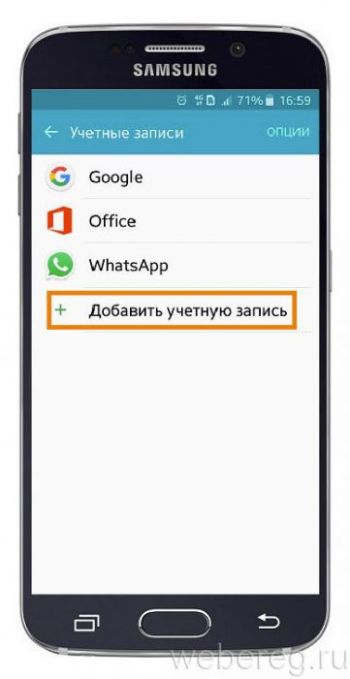
5. Выберите тип аккаунта «Samsung account».
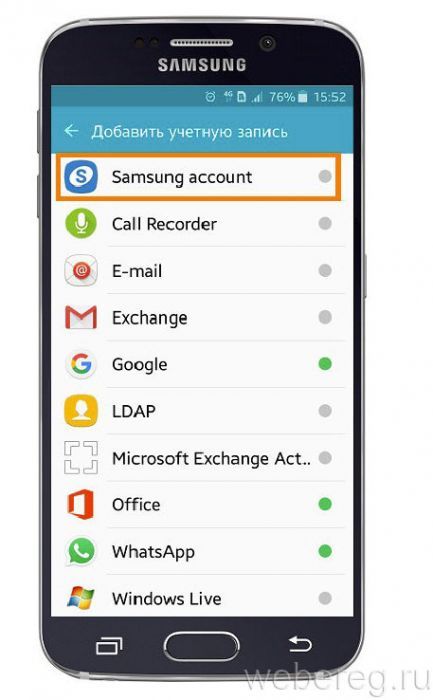
6. В подменю снова активируйте команду «Создать учётную запись».
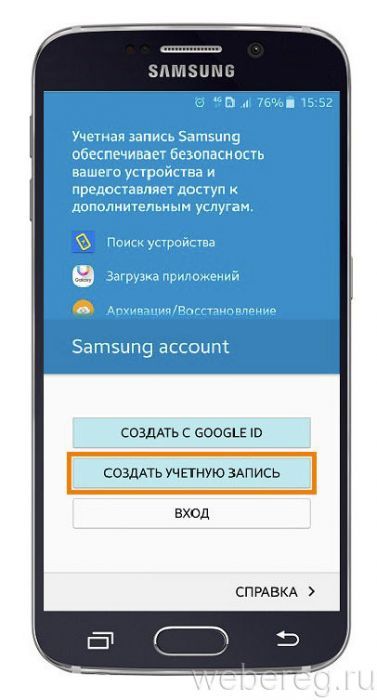
7. В регистрационной панели:
- наберите полный адрес своего email (обязательно должен быть рабочий!);
- придумайте и введите сложный пароль: оптимальная комбинация длиной в 12 знаков из английских букв, цифр и спецсимволов;
- установите в графе дату рождения;
- укажите фамилию и имя;
- по завершении ввода данных нажмите «Далее».
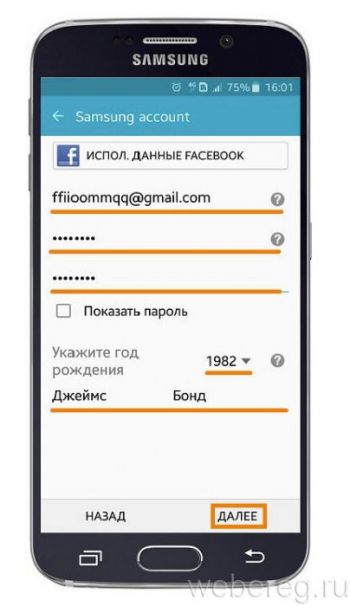
8. Установите «галочку» касанием пальца в строке «Принимаю всё» и запустите команду «Принять».
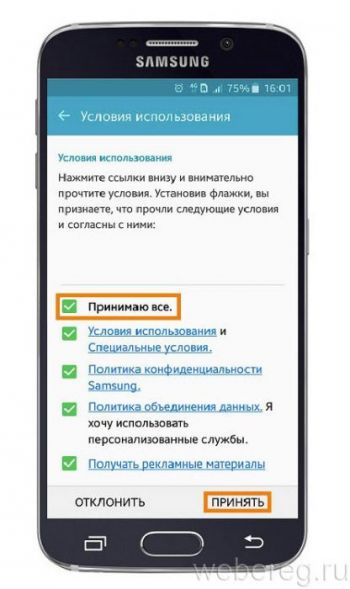
Если вы верно выполнили все выше описанные операции, появится уведомление об отправке на email сообщение для верификации аккаунта.
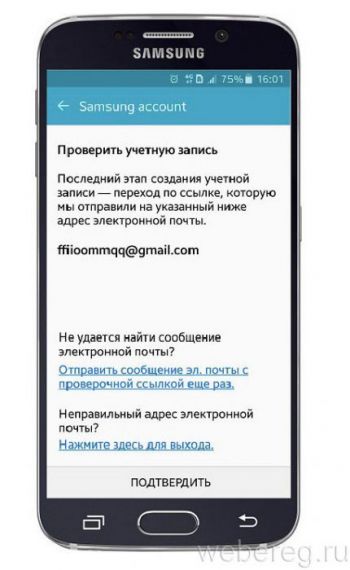
9. Откройте в почтовом ящике письмо от Samsung и пройдите по ссылке «Подтвердить… ».
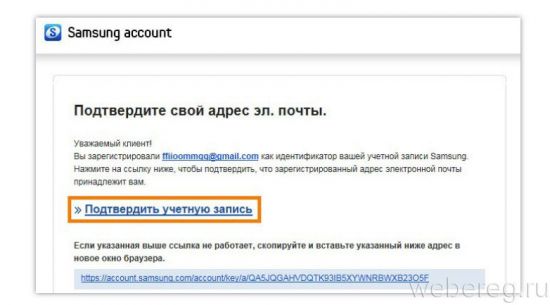
10. По завершении активации профиля выйдите из меню.
Способ №2: регистрация на компьютере
На ПК процедура создания учётной записи выполняется практически аналогичным образом:
1. Отройте браузер (любой), в адресную строку введите — https://account.samsung.com/membership/service/getServieInfoList.do. Нажмите «Enter».
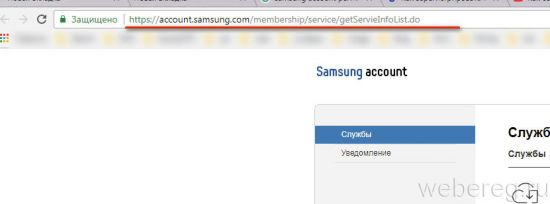
2. Вверху справа щёлкните «Регистрация».
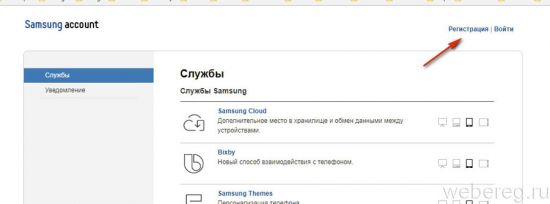
3. На вкладке «Samsung account» установите «галочки» в строках «Условия использования… », «Я принимаю… ». В других строках (персонализация, рекламная рассылка) — по желанию.
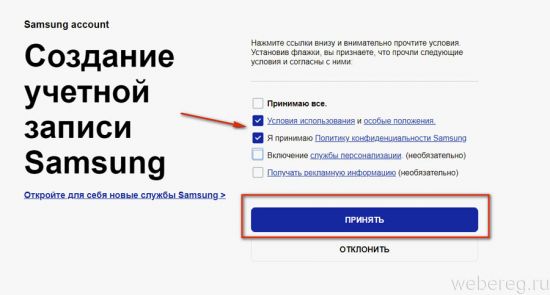
4. Заполните поля регистрационной формы:
- email,
- два раза пароль для входа (второе поле «Подтвердите… »),
- имя и фамилия,
- день рождения (установите значения в списках «День», «Месяц», «Год»).
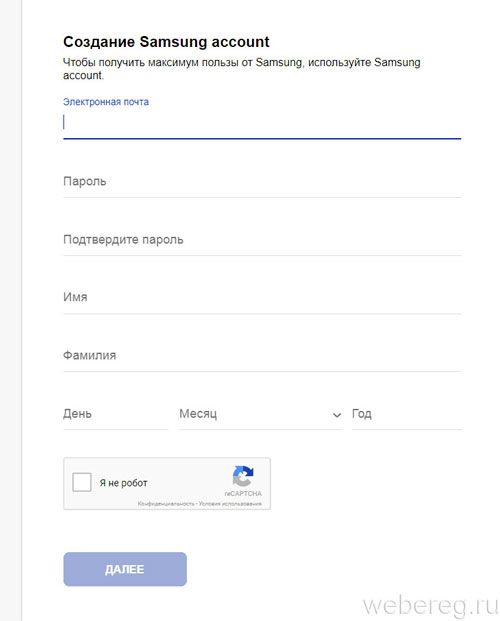
5. Кликните окошко в графе «Я не робот» и выполните необходимое проверочное задание.
6. Нажмите «Далее».
7. В случае успешного завершения создания учётки появится сообщение «Congratulations!».
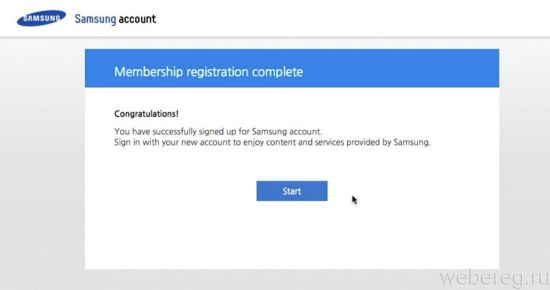
8. В email, в письме от Samsung, воспользуйтесь ссылкой, чтобы верифицировать аккаунт.
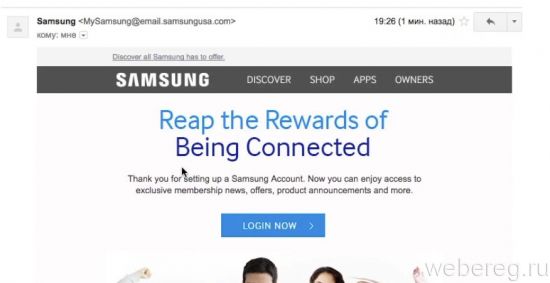
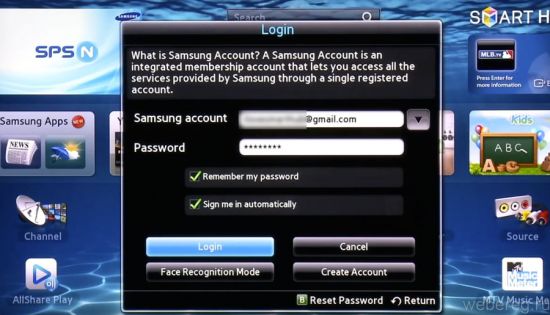
Зарегистрированный профиль в сервисе — в независимости от того, где вы его создавали (на телефоне или ПК) — можно использовать на любом девайсе производства Самсунг, в том числе и на телевизоре.
Как создать аккаунт Samsung на смартфоне или планшете
В этой статье вы узнаете как создать аккаунт, если у вас его нет. Если аккаунт есть, то повторная регистрация не нужна — просто войдите в аккаунт.
Содержание
1. Для чего нужен аккаунт Samsung
Аккаунт нужен для доступа к сервисам Samsung, например, Samsung Pay.
2. Что потребуется для создания аккаунта Samsung
Для создания аккаунта потребуется действующая электронная почта: gmail, outlook, yandex или другая и номер мобильного телефона. Необходимо знать пароль от почты, так как для завершения регистрации на нее придет письмо с подтверждением.
3. Как создать аккаунт Samsung со смартфона или планшета Samsung
Ниже вы найдете инструкции для различных версий Android.
Нажмите здесь, если на устройстве Android 10
Подключитесь к интернету.

Выберите пункт Учетные записи и архивация .

Выберите пункт Учетные записи .

Выберите пункт Добавить учетную запись .

Выберите пункт Samsung account .

Если этот пункт не выбирается, значит на этом устройстве аккаунт уже добавлен (можно добавить только один аккаунт Samsung на устройство). Все добавленные аккаунты можно посмотреть в пункте Учетные записи (5-й шаг).
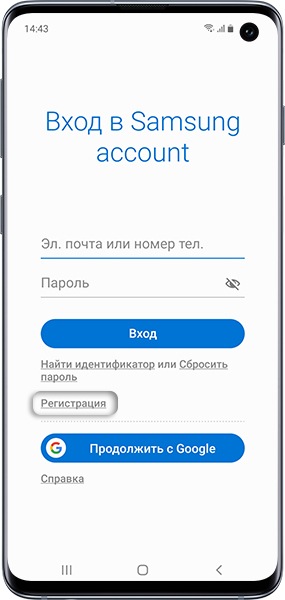
Примите условия и политику, нажмите Принять .

1. Действующий адрес электронной почты;
2. Придумайте пароль к аккаунту — комбинацию английских букв, цифр и специальных символов. Надежный пароль содержит не менее 12-ти символов: Zx34_29vdPCW;
3. Фамилию и имя;
4. Дату рождения.
Нажмите Создать аккаунт .
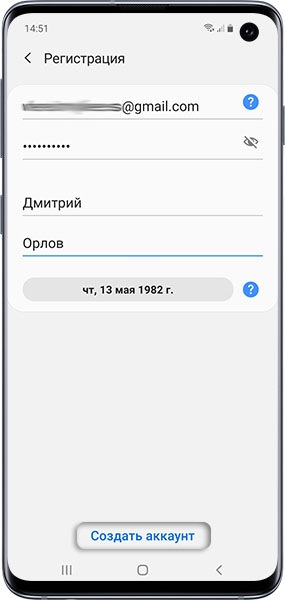
Введите ваш номер телефона и нажмите Отпр. На телефон придет SMS с кодом, введите его ниже. Нажмите Подтвердить .
Если SMS с кодом не приходит, введите номер с 8 впереди: 89991112233.


Откройте свою электронную почту, которую указывали при создании аккаунта. Найдите письмо от Samsung, откройте его и нажмите Подтвердить учетную запись . Если письма нет, проверьте папку Спам .

Учетная запись подтверждена.
Нажмите здесь, если на устройстве Android 9, 8, 7, 6, 5
Подключитесь к интернету.

Выберите пункт Учетные записи и архивация или Облако и учетные записи . Если таких пунктов нет, перейдите к следующему шагу.
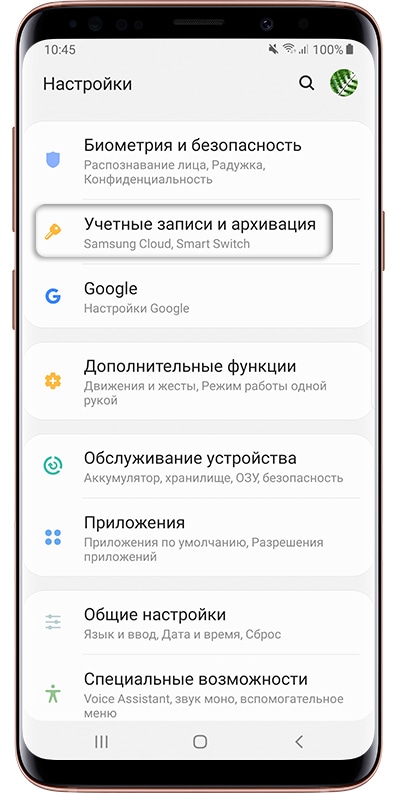
Выберите пункт Учетные записи .

Выберите пункт Добавить учетную запись .

Выберите пункт Samsung account .

Если этот пункт не выбирается, значит на этом устройстве аккаунт уже добавлен (можно добавить только один аккаунт Samsung на устройство). Все добавленные аккаунты можно посмотреть в пункте Учетные записи (5-й шаг).
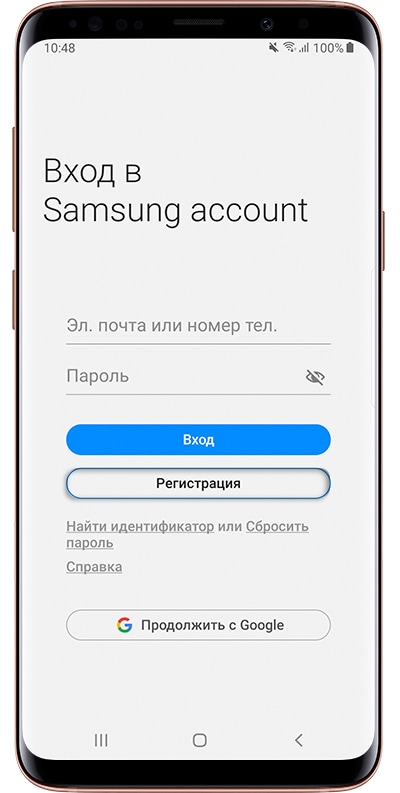
Примите условия и политику, нажмите Далее .
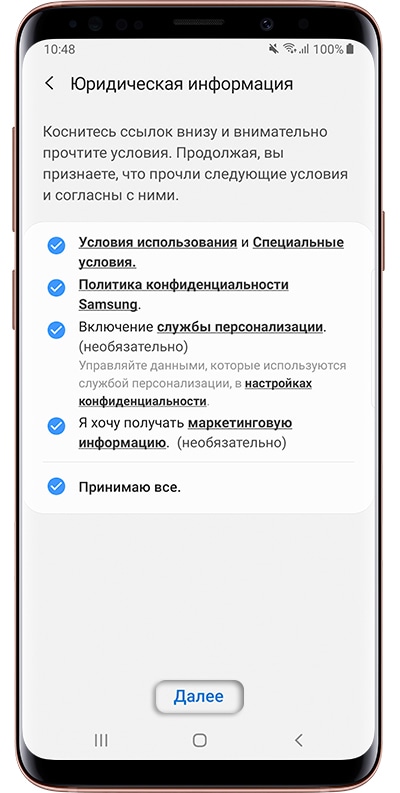
1. Действующий адрес электронной почты;
2. Придумайте пароль к аккаунту — комбинацию английских букв, цифр и специальных символов. Надежный пароль содержит не менее 12-ти символов: Zx34_29vdPCW;
3. Фамилию и имя;
4. Дату рождения.

Введите ваш номер телефона и нажмите Отпр. На телефон придет SMS с кодом, введите его ниже. Нажмите Подтвердить .
На устройствах с Android 7.1 и выше с марта 2020 года включена обязательная двухэтапная проверка подлинности. Это значит, что для входа в аккаунт необходимо ввести пароль, а затем код, который придет в SMS на мобильный телефон.
Наличие двухэтапной проверки подлинности зависит от версии служб Samsung, которые установлены на вашем устройстве. Поэтому следующего шага может и не быть.
Если SMS с кодом не приходит, введите номер с 8 впереди: 89991112233.
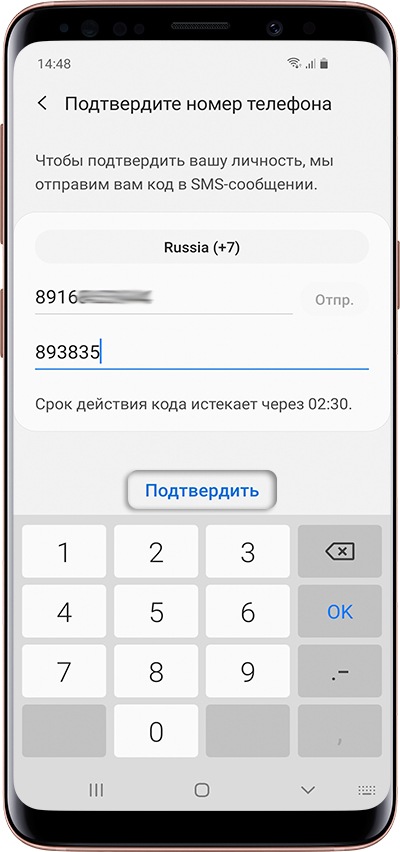
Нажмите В папку “Входящие” .

Войдите в свою электронную почту.
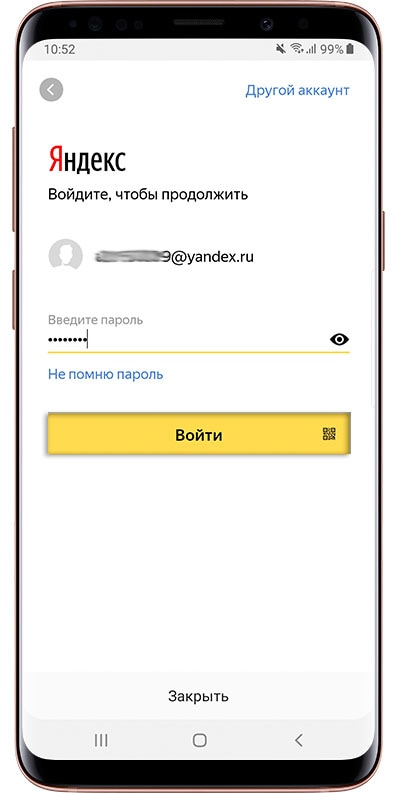
Найдите письмо от Samsung, откройте его и нажмите Подтвердить учетную запись . Если письма нет, проверьте папку Спам .

Учетная запись подтверждена. Нажмите Закрыть .

Если появится вопрос про биометрию, можете нажать Не сейчас . Параметры безопасности вы сможете настроить позже.

Нажмите Назад , чтобы выйти из меню. Все готово.

4. Если не получается создать аккаунт Samsung
Если при создании аккаунта Samsung возникают какие-либо сложности, обратитесь в бесплатную службу поддержки за персональной консультацией.
Как создать Самсунг-аккаунт на телефоне: простая инструкция

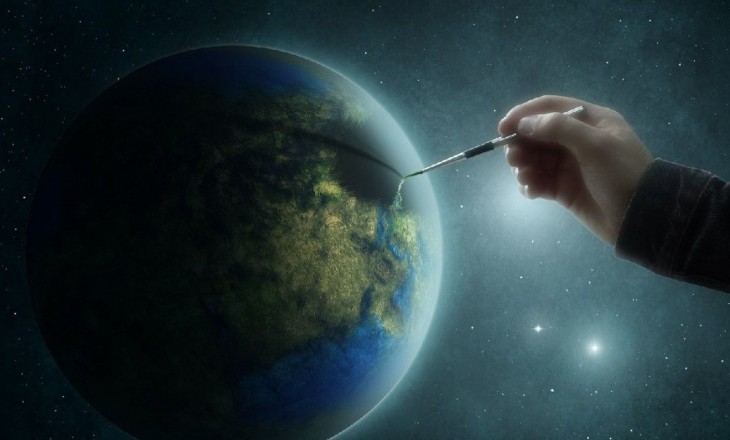
После покупки нового или б/у смартфона возникает вопрос, как создать Самсунг аккаунт на телефоне Самсунг, и какие шаги необходимо сделать во избежание ошибок. Разработчики аппарата сделали все возможное, чтобы регистрация профиля не занимала много времени. На практике весь процесс потребует от владельца телефона не более 5-10 минут. Из основных требований — наличие под рукой самого аппарата и стабильное подключение к Интернету.
Как создать Самсунг аккаунт со смартфона южнокорейского бренда Samsung
Перед тем как создать аккаунт Самсунг на телефоне Самсунг Галакси, подключитесь к Интернету. Желательно, чтобы смартфон был соединен с сетью WiFi во избежание ограничений и сбоев в работе. Как только первый шаг выполнен, переходите к следующему этапу — непосредственно созданию Samsung Account на Андроиде.
Алгоритм действий такой:
- Найдите на рабочем столе раздел Настройки и войдите в него.

- Перейдите в пункт Учетные записи или архивация. На некоторых версиях и телефонах Самсунг он может называться по-другому — Облако и учетные записи.

- Войдите в раздел Учетные записи.

- Жмите на ссылку добавить учетную запись. Переход по этой ссылке свидетельствует о том, что вы планируете создать свой Samsung аккаунт в телефоне Самсунг.

- Найдите одноименный пункт с надписью Samsung Account. Если выбрать этот раздел не получается, это означает, что на телефоне уже сделан профиль. В таком случае создать новый аккаунт не выйдет (до удаления старого). Можно посмотреть действующие account в разделе учетных записей.

- Жмите кнопку Регистрация.

- Изучите условия работы с системой и согласитесь с правилами и политикой компании. При отсутствии претензий жмите кнопку Далее.

Теперь, чтобы создать учетную запись Самсунг, заполните предложенные поля:
- Укажите адрес e-mail. Прописывайте правильные данные, ведь в дальнейшем нужно будет входить в почтовый ящик и подтверждать создание аккаунта. Кроме того, эти сведения могут потребоваться при восстановлении профиля на телефоне Самсунг.
- Пропишите пароль. Желательно создать надежный набор символов, который будет трудно взломать. В состав должны входить специальные буквы, цифры и дополнительные символы. Все эти знаки желательно чередовать и менять регистры для большей надежности.
- Укажите фамилию и имя. Прописанные данные должны быть корректными, чтобы в дальнейшем не возникло трудностей с восстановлением или решением иных задач.
- Пропишите дату рождения. Чтобы создать актуальный аккаунт, как и в прошлых случаях, лучше писать правдивую информацию.

После выполнения указанных шагов жмите кнопку Создать и авторизуйтесь в почтовом ящике, который указан при регистрации. Перейдите в раздел Входящие, а после этого кликните по письму от Самсунг. Перейдите по активной ссылке, чтобы подтвердить и окончательно создать аккаунт на телефоне. Если в папке Входящие письма не оказалось, зайдите в раздел Спам. Возможно, система по умолчанию отправила документ в эту папку.
На завершающем этапе жмите Закрыть. Если система задаст вопрос по биометрии, жмите кнопку «Не сейчас». Очередные параметры безопасности можно настроить потом. Кликните на кнопку Назад для выхода из меню. На этом работа завершена.



Как войти в аккаунт
Выше мы рассмотрели, как создать новый аккаунт на телефоне с Андроид Самсунг, а пошаговая инструкция поможет без ошибок решить вопрос с оформлением профиля. Важно учесть, что Samsung Account создается один раз. В дальнейшем пользователь просто осуществляет вход в профиль.
Чтобы разобраться в особенностях входа и регистрации, приведем расшифровку этих терминов:
- Регистрация — бронь персонального имени, по которому сервисы Самсунг будут узнавать нового пользователя. В процессе этих процедур формируется новый аккаунт.
- Вход в профиль — процесс добавления уже созданного ранее аккаунта на устройство. Здесь необходимо знание e-mail и пароля, указанного при регистрации.
Зная, как создать аккаунт на смартфоне Самсунг, в дальнейшем вы всегда сможете войти в профиль на любом телефоне. Для этого:
- Подключитесь к Сети.
- Жмите на кнопку Настройки.

- Перейдите в раздел Учетные записи и архивация, а после этого учетные записи.

- Выберите раздел Добавить учетную запись.

- Войдите в пункт Samsung account. Если его не удается выбрать, значит создать новый аккаунт не получится (он уже сделан).

- Укажите адрес e-mail и пароль, которые выбирались при регистрации.

Вот и все. Вам удалось создать, а впоследствии войти в свой аккаунт на телефоне Самсунг. Если необходимо удалить профиль, достаточно нажать в настройках на Samsung account, выбрать кнопку Опции и кликнуть на ссылку Удалить учетную запись. На этом отвязка завершена. В дальнейшем можно создать новый аккаунт и ввести его на другом телефоне Самсунг (к примеру, при покупке нового устройства).
Создать аккаунт на телефоне : 3 комментария
Не могу подтвердить учетную запись
Не могу подтвердить учетную запись на гос услуге
В учетных записях как. Самсунг не отображается. Хотя раньше была. Что делать что бы восстановить учет. Запись?



